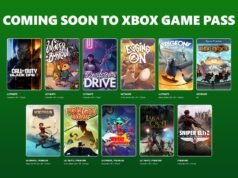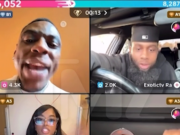Los lectores ayudan a respaldar a MSpoweruser. Es posible que recibamos una comisión si compra a través de nuestros enlaces.
Lea más en nuestra página de divulgación para saber cómo puede ayudar a MSPOWERUSER a sostener el equipo editorial.
Acceder al BIOS (Sistema básico de entrada/salida) en su computadora con Windows 11 es esencial para solucionar problemas, configurar ajustes de hardware o cambiar el orden de inicio. Sin embargo, encontrar la tecla correcta para presionar durante el inicio puede resultar difícil, ya que varía según el fabricante de su computadora. Esta guía proporciona un procedimiento completo paso a paso para ayudarlo a identificar y utilizar la clave BIOS correcta para su sistema Windows 11.
Ya sea que necesite ajustar la configuración de arranque, diagnosticar problemas de hardware o simplemente explorar configuraciones avanzadas del sistema para instalar un nuevo sistema operativo, saber cómo acceder al BIOS es una habilidad valiosa. Esta guía lo guiará a través de varios métodos para encontrar la clave BIOS específica para su computadora, asegurándose de que pueda navegar con confianza por la configuración del BIOS en Windows 11.
¿Qué es la BIOS de mi PC con Windows 11?
Localizar la clave BIOS correcta puede parecer difícil, pero suele ser un proceso sencillo. Aquí hay varios métodos que puede utilizar para encontrar la clave del BIOS para su computadora con Windows 11:
Consulte la documentación de su computadora o el sitio web del fabricante.
- Localice el número de modelo de su computadora: Esto generalmente se encuentra en una etiqueta en la carcasa de su computadora o en la información de su sistema.
- Visite el sitio web del fabricante: Visite la sección de soporte del sitio web del fabricante de su computadora (por ejemplo, Dell, HP, ASUS, Lenovo).
- Busca tu modelo: Ingrese su número de modelo para encontrar la documentación o la página de soporte para su computadora específica.
- Encuentre información del BIOS: La documentación debe enumerar las claves específicas necesarias para ingresar a la configuración del BIOS. Llave común incluida
Del,F2,F12,EscoF10.
Utilice la configuración de Windows para encontrar la clave del BIOS
- Abrir configuración: prensa
Win + IAbra la aplicación Configuración. - Navegue a las opciones de recuperación: hacer clic en
SystemEn la barra lateral izquierda, luego seleccioneRecovery. - Inicio avanzado: Ubique y haga clic en la sección “Inicio avanzado”
Restart nowbotón - Opciones de solución de problemas: Después de que su computadora se reinicie, verá la pantalla “Elija una opción”. hacer clic en
Troubleshoot. - Opciones avanzadas: seleccionar
Advanced options. - Configuración del firmware UEFI: Si su computadora usa UEFI (Interfaz de firmware extensible unificada), debería ver una opción etiquetada
UEFI Firmware Settings. Haga clic en él. - Reinicie en BIOS: hacer clic en
Restart. Su computadora se reiniciará directamente en la utilidad de configuración del BIOS.
Consultar foros y comunidades online.
- Buscar foros en línea: Utilice motores de búsqueda para encontrar foros o comunidades relacionadas con la marca o modelo de su computadora.
- Describe tu problema: Publique una pregunta especificando el modelo de su computadora y solicitando la clave BIOS correcta.
- Revisar los hilos existentes: Busque preguntas similares que ya hayan sido respondidas.
Clave general de BIOS por fabricante
A continuación se muestra una tabla que resume las claves de BIOS comunes para diferentes fabricantes de computadoras:
| fabricante | Tecla general de BIOS |
|---|---|
| Del | F2, F12 |
| caballos de fuerza | Esc, F10, F1 |
| vamos | Dell, F2 |
| lenovo | F2, Fn + F2 |
| venir | F2, Del |
| MSI | de |
| gigabytes | de |
| Samsung | F2 |
| toshiba | F2, F12, ESC |
Consejos
- Actúe rápidamente: La ventana para presionar la tecla BIOS durante el inicio es muy corta. Esté preparado para presionar teclas tan pronto como se encienda su computadora.
- Múltiples intentos: Si pierde la ventana, reinicie su computadora e inténtelo nuevamente.
- Verifique la pantalla de inicio: Algunas computadoras muestran un mensaje en la pantalla de inicio que indica qué tecla presionar para la configuración del BIOS.
- Utilice la clave correcta: Asegúrese de presionar la tecla correcta. Algunas teclas deben mantenerse presionadas
Fnque tambien
Acceder al BIOS es fácil
Encontrar la clave del BIOS en Windows 11 no es un dolor de cabeza. Con los métodos descritos anteriormente, puede identificar rápidamente la clave correcta para su computadora y acceder a la configuración del BIOS con confianza.
Preguntas frecuentes
¿Cómo sé si estoy presionando la tecla BIOS en el momento correcto? La pantalla de inicio generalmente muestra un mensaje que indica qué tecla presionar para la configuración. Vea este mensaje y presione la tecla inmediatamente.
¿Qué pasa si no puedo encontrar la opción Configuración de firmware UEFI en Opciones avanzadas? Si no ve esta opción, es posible que su computadora no use UEFI o que el inicio rápido esté habilitado. Intente desactivar el inicio rápido en las opciones de energía y vuelva a intentarlo.
¿Puedo dañar mi computadora cambiando la configuración en el BIOS? Sí, la configuración incorrecta puede causar inestabilidad o impedir que su computadora se inicie. Cambie la configuración solo si comprende su función o tiene instrucciones específicas
¿Qué pasa si presiono la tecla incorrecta durante el inicio? Normalmente no pasa nada. Su computadora continuará arrancando normalmente. Simplemente reinicie e intente nuevamente con la clave correcta.
¿Por qué diferentes fabricantes utilizan diferentes claves de BIOS? Las claves del BIOS las determina el fabricante de la placa base y no están estandarizadas en todas las computadoras.
Edgar es un editor tecnológico con más de 10 años de experiencia, especializado en IA, tecnologías emergentes e innovación digital. Proporciona artículos claros y atractivos que simplifican temas complejos y, al mismo tiempo, cubren la seguridad y la privacidad para ayudar a los lectores a proteger sus vidas digitales.